
Cómo reparar el Apple iPhone 13 Mini MiniS Face ID que no funciona [Guía de solución de problemas]
8 noviembre, 2021
Guía de reinicios del sistema Apple iPhone 13 Mini MiniS: reinicio suave, reinicio forzado, reinicio de todas las configuraciones, reinicio de la red, reinicio de fábrica
8 noviembre, 2021Cómo hacer una captura de pantalla en iPhone 13 Mini MiniS Max
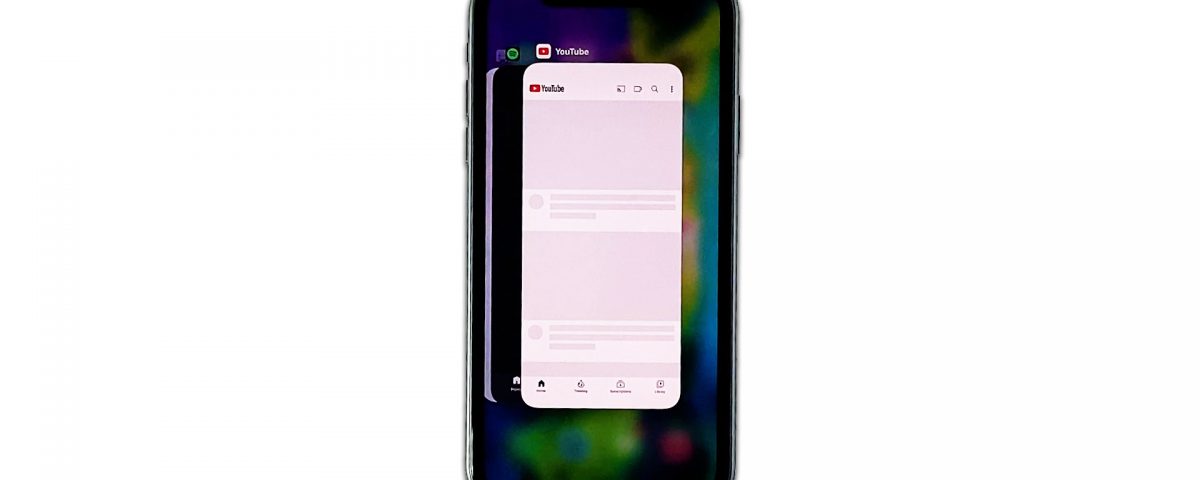
Aprender a hacer capturas de pantalla en iPhone 13 Mini MiniS Max puede ser útil en algunas situaciones. Hay momentos en los que simplemente queremos obtener una copia de lo que estamos viendo en ese momento. Si te preguntas cómo hacerlo en tu iPhone 13 Mini MiniS Max, estás en el lugar correcto. Conozca los pasos simples sobre cómo realizar capturas de pantalla en su dispositivo a continuación.
Antes de continuar, permítanos recordarle que puede comunicarse con nosotros utilizando el enlace que se encuentra al final de esta página. Cuando describa su problema, sea lo más detallado posible para que podamos identificar fácilmente una solución relevante. Si puede, incluya amablemente los mensajes de error exactos que recibirá para darnos una idea de por dónde comenzar. Si ya ha intentado algunos pasos de solución de problemas antes de enviarnos un correo electrónico, asegúrese de mencionarlos para que podamos omitirlos en nuestras respuestas.
Cómo capturar una captura de pantalla en tu iPhone 13 Mini MiniS Max
Tomar una captura de pantalla en iPhone 13 Mini MiniS Max es fácil. Todo lo que tiene que hacer es presionar las teclas correctas del botón de hardware y ya está. Aquí le mostramos cómo hacerlo:
- Prepare la pantalla o la pantalla de la aplicación que desea capturar.
- Mantenga presionado el botón lateral (el botón grande ubicado en el lado derecho) de su iPhone 13 Mini MiniS.
- Al mismo tiempo que mantiene presionado el botón lateral, asegúrese de presionar también el botón para subir el volumen.
- Una vez que la pantalla parpadea en blanco y la cámara emite el sonido del obturador, sabe que el intento de captura de pantalla fue exitoso. Si su teléfono está configurado en modo silencioso, no escuchará el sonido del obturador.
Cómo editar capturas de pantalla en iPhone 13 Mini MiniS
Su captura de pantalla desaparecerá automáticamente después de unos momentos de tomarla si ganó ‘ t descartarlo deslizando hacia la izquierda. La imagen guardada se mantendrá en el carrete de la cámara. Puede tocar la captura de pantalla para editarla.
Si desea editar la captura de pantalla justo después de tomarla, asegúrese de no deslizarla hacia la izquierda. Al tocar la imagen, podrá recortarla o ampliarla. También puede usar una variedad de colores de marcado.
Si tiene un problema con su propio iPhone, infórmenos y haremos nuestro mejor esfuerzo para publicarlos y sus soluciones en nuestro próximo artículos. Puede usar este enlace para ponerse en contacto con nosotros para obtener ayuda. No podemos garantizar una respuesta a cada pregunta, pero puede estar seguro de que agotaremos todo lo que necesitemos para ayudarlo.
Sea lo más detallado posible cuando describa su problema para ayudarnos a diagnosticar su problema fácilmente. Si puede incluir mensajes de error, ventanas emergentes, intentos de solución de problemas y circunstancias que conducen al problema, sería muy útil.

